写真付きの3つの簡単なステップでSamsungの録画をスクリーニングする方法
© カーリス・ダンブランス / Shutterstock.com
スマートフォンを使用すると、ユーザーは携帯電話で行っていることなどのコンテンツをオンラインで共有できます。 スクリーンショットと録画は、データを提示してチュートリアルを実行するための優れた方法であり、一部のデバイスでは非常に簡単です。 このガイドでは、Samsung スマートフォンで録画をフィルタリングする方法を説明します。
スクリーンレコーダーを使用する理由は何ですか?
録画というとチュートリアルを思い浮かべる人がほとんどですが、画面録画アプリはそれに最適です。 特定のアプリの使用方法を誰かに見せたり、特定の機能を紹介するビデオ ガイドを作成したりできます。 ボーナスとして、外部音を録音して画面録画で会話したり、サウンドトラック用にミュートしたりすることもできます。
あなたはゲーマーですか? スクリーンレコーダーを使用してゲームプレイビデオを撮影し、数回クリックするだけで Twitch または YouTube にアップロードできます。 これは、短いビデオやソーシャル メディア クリップをキャプチャする場合にも便利な回避策です。
Samsung で画面を録画する方法
スマートフォンで Samsung の組み込み画面録画アプリにアクセスするには XNUMX つの方法があります。 このツールの高度な使用方法に進む前に、最も簡単な方法を説明します。
1.下にスワイプします
画面の上部から下にスワイプして、Samsung スマートフォンのクイック パネルにアクセスします。 「スクリーンレコーダー」というラベルの付いたオプションが表示されるまで下にスクロールし、それをタップします。
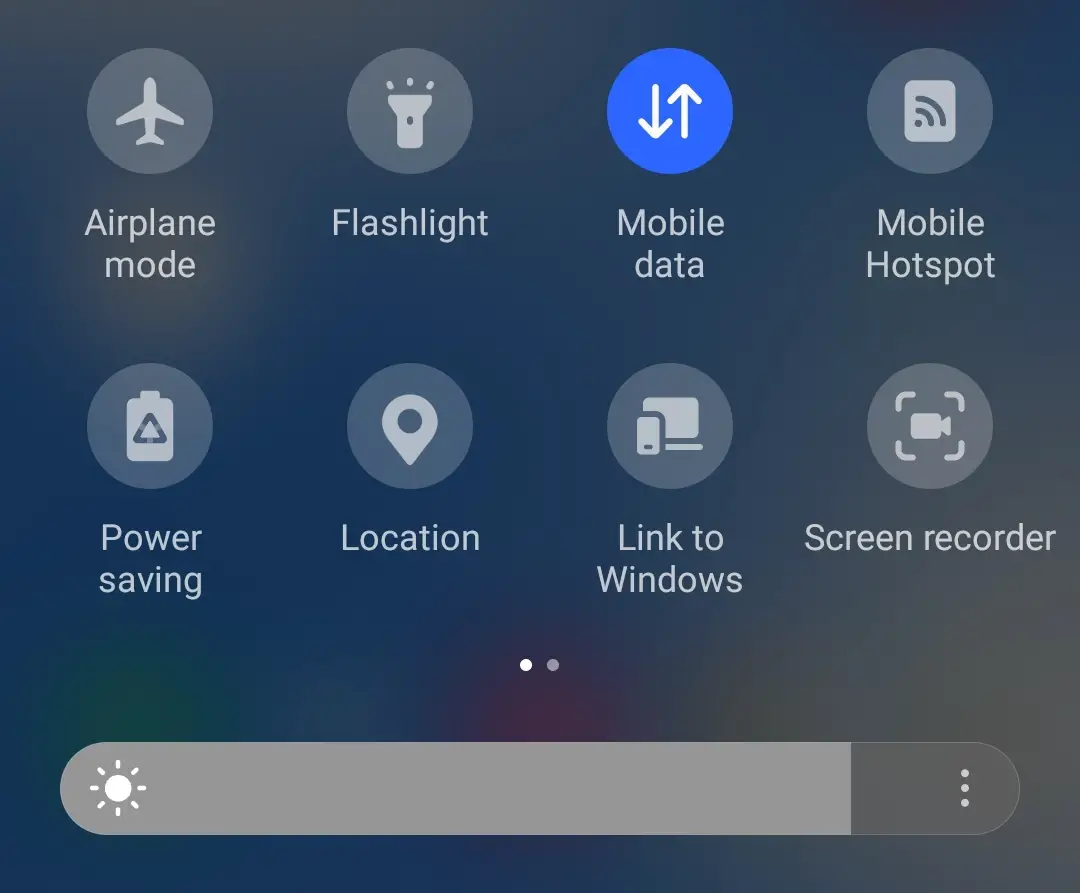
©histoire-informatique.com
2. オプションを設定する
携帯電話で再生されているメディアから音声を録音したり、マイクを有効にしたりするようにアプリを設定できます。 クリップにオーディオやナレーションが不要な場合は、「なし」を選択します。
もう XNUMX つのオプションはタップとキー用です。 録画中に画面をタップした場所を他の人に見せたい場合は、このスイッチを有効にします。
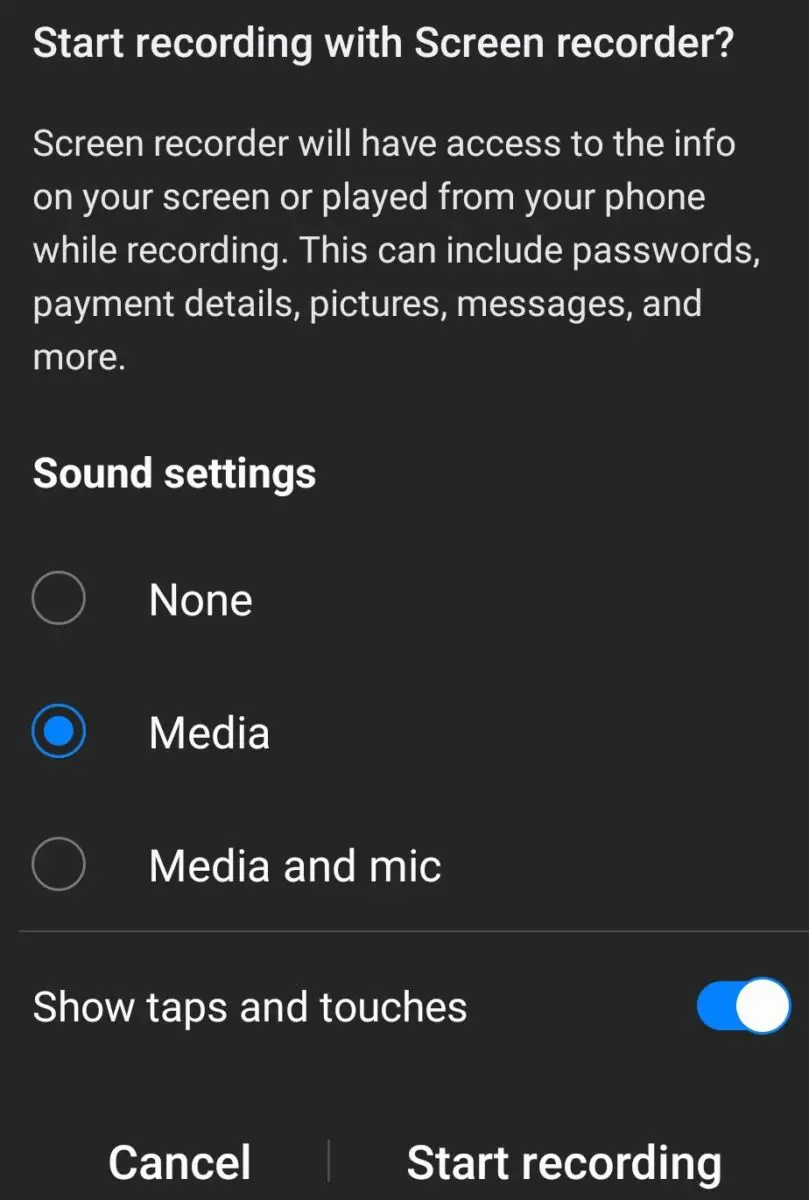
©histoire-informatique.com
3. 録音を開始する
[スタート] を押すと、カウントダウンが表示されますが、スキップできます。 それ以外の場合は、カウントダウン終了後に録音が開始され、録音が停止するまで携帯電話の画面に「何か」が表示されます。 小さなメニューを使用すると、ビデオの一時停止中またはライブ中にいくつかの変更を加えることができます。
ペン ツールを使用すると、録画中に画面に描画できますが、人物アイコンをクリックすると携帯電話の前面カメラがアクティブになります。
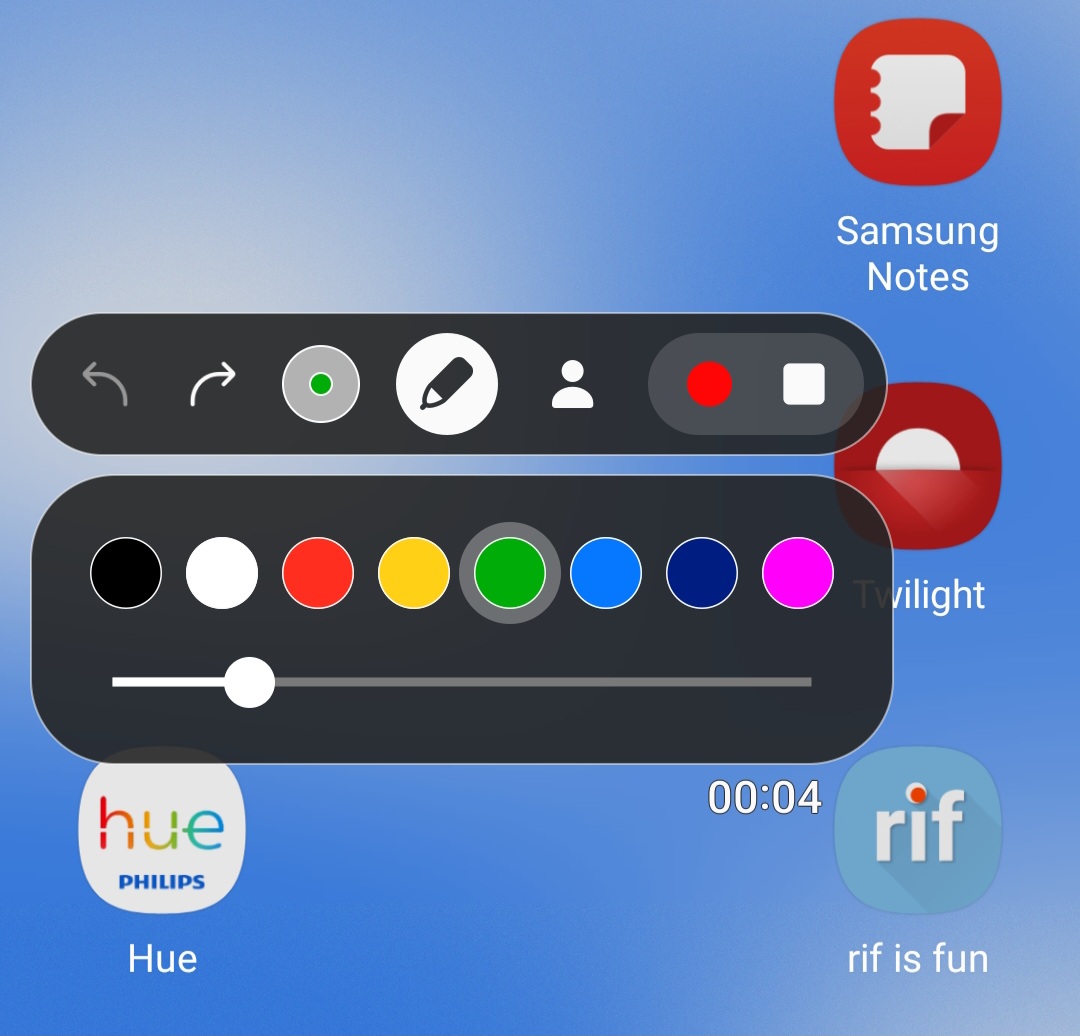
©histoire-informatique.com
スクリーンレコーダーの設定にアクセスする方法
Samsung は画面録画アプリの使いやすさを念頭に置いていますが、クイック アクセス パネルを介して標準設定で使用します。 保存する前に調整したい場合は、アプリの別のエリアに移動する必要があります。
下にスワイプして QA パネルを表示する代わりに、上にスワイプして検索機能を表示します。 検索バーに次のように入力します。 スクリーンレコーダー。 Samsung の組み込みスクリーンショット アプリで撮影した、以下のスクリーンショットのような結果が表示されるはずです。
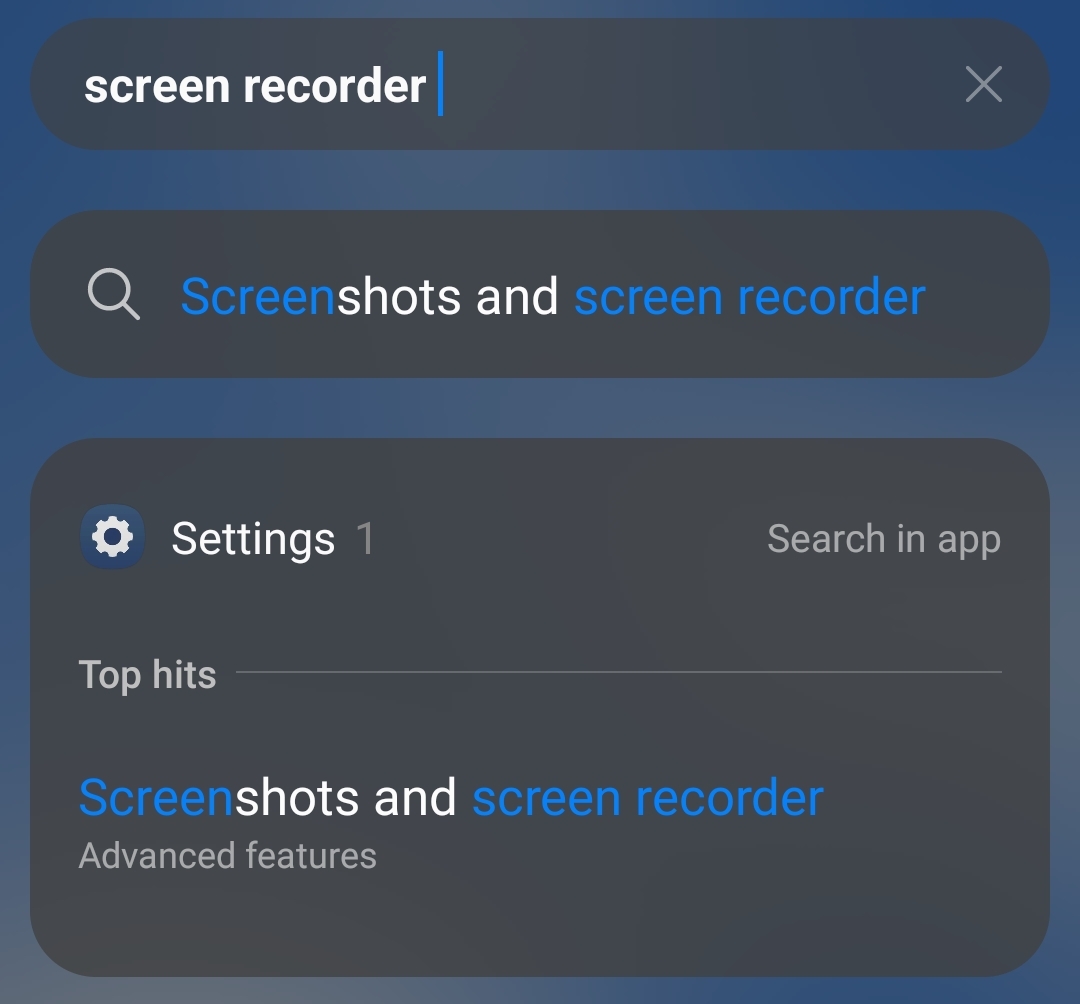
©histoire-informatique.com
このメニューでは、スクリーンショットの品質と、スクリーンショットの共有または画面録画の方法を調整できます。 [スクリーン レコーダー] セクションには、関心のある 480 つの領域と、以前のオーディオとタッチの設定があります。 [ビデオ品質] をタップすると、品質を 720p、1080p、または XNUMXp の間で調整できます。 これにより、長時間の録音でかなりのスペースを節約できます。
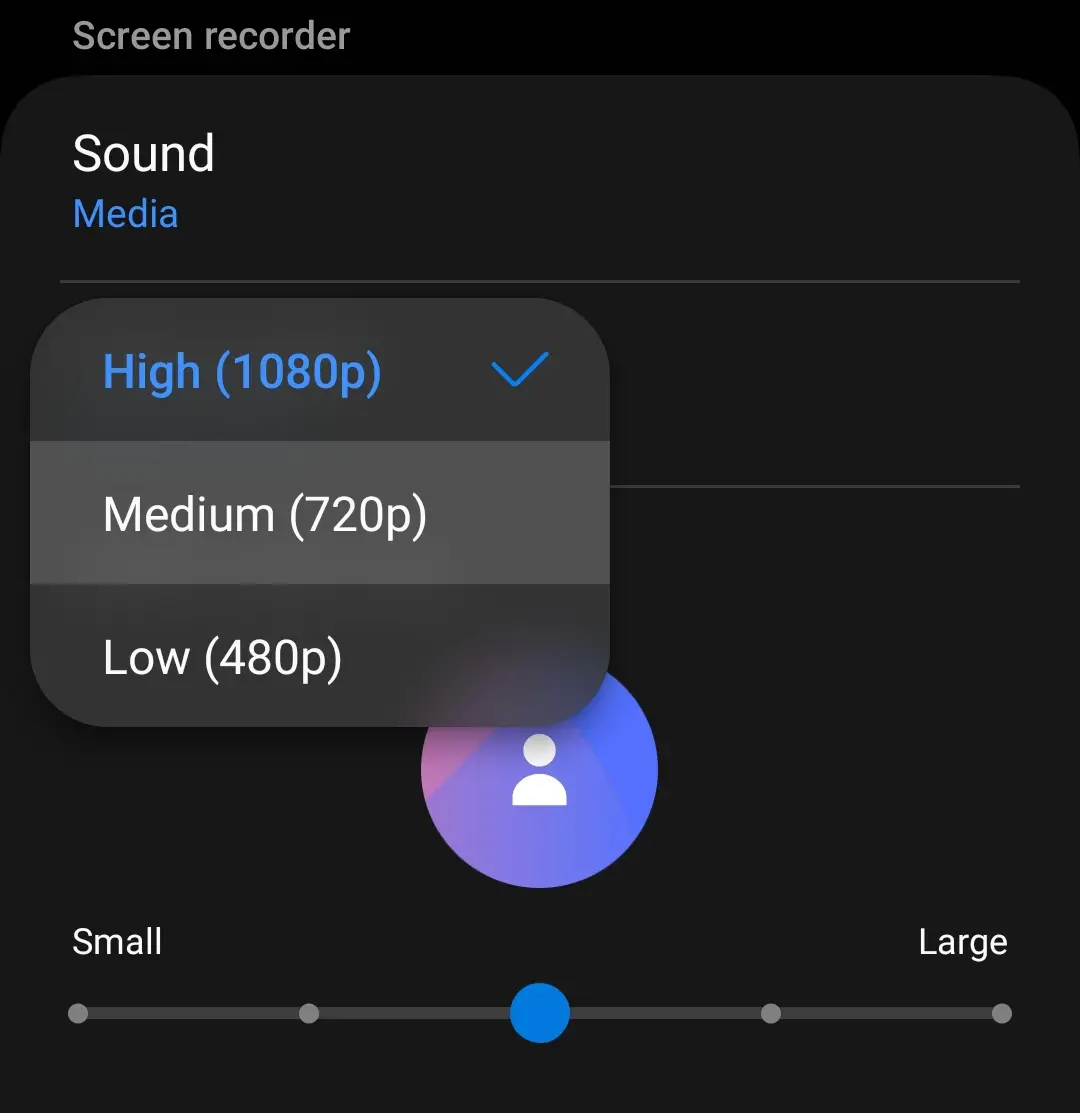
©histoire-informatique.com
動画中に自撮りウィンドウのサイズを調整することもできます。 デフォルトでは中程度に設定されていますが、必要に応じてサイズを XNUMX 倍にしたり、縮小したりできます。 Samsung アプリを使用して作成された録音は携帯電話に保存されます。 同社の内蔵マイ ファイル アプリのビデオ セクションからアクセスできます。
結論
YouTube で視聴者に披露するために新しい Android ゲームをテストしているゲーマーでも、教師でも、画面録画アプリはスマートフォンからコンテンツをキャプチャする優れた方法です。 Google Play 上の多数のアプリで同じタスクを実行できますが、Samsung のツールを使用すると安心です。
安全でテスト済みで、宣伝どおりに機能しますが、同等のアプリにはいくつかの機能がありません。 Samsung のスクリーン レコーダーは、多くの Note、Galaxy S、Galaxy Z、A シリーズの携帯電話と一部の Galaxy Tab デバイスで利用できます。
3 つの簡単なステップで Samsung の画面を写真付きで録画する方法 FAQ (よくある質問)
私の Samsung 製携帯電話には画面録画アプリがないのはなぜですか?
クイック アクセス パネルでは有効にできない場合がありますが、QA パネルの設定メニューから設定できます。
すべての携帯電話には画面録画機能が付いていますか?
最近のほとんどの携帯電話にはスクリーンレコーダーが内蔵されていますが、すべてのデバイスで 3 つの方法で画面を録画できます。rd パーティーアプリ。
Android では画面録画はどこに保存されますか?
アプリケーションによって異なりますが、通常はデバイスのビデオフォルダーにあります。
私の Samsung 製携帯電話には画面録画オプションがないのはなぜですか?
オペレーティング システムまたは電話自体は、Samsung がこの機能を搭載する前に製造された古いモデルである可能性があります。
Samsung の画面録画アプリの最高品質はどれですか?
現在、提供されている最高解像度は 1080p です。





